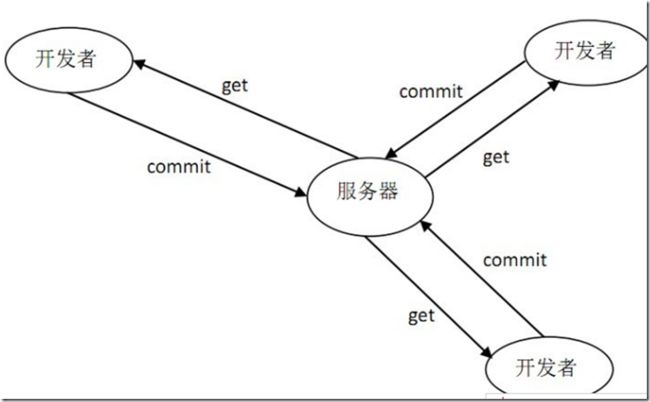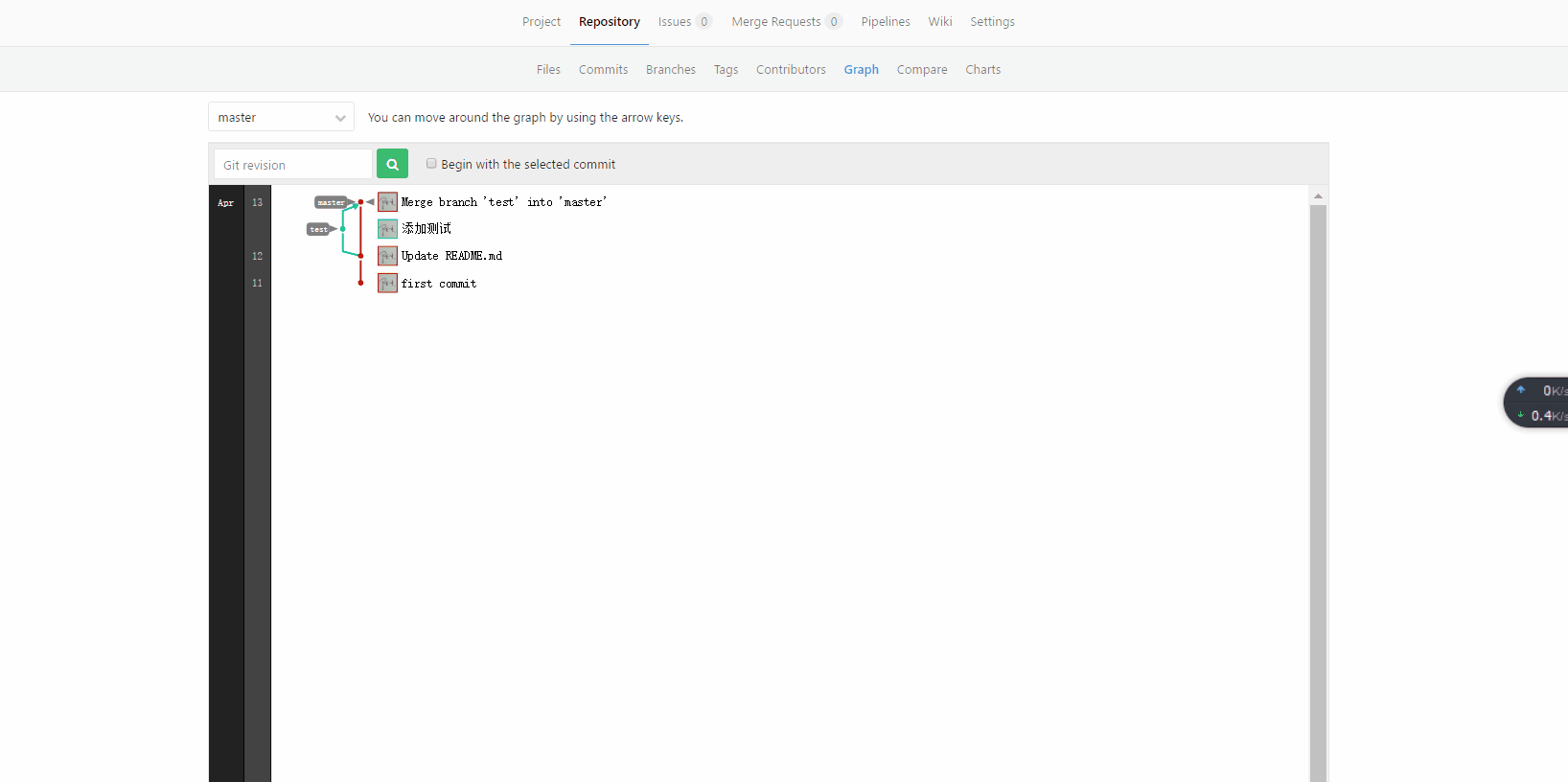Gitlab的使用(内含Git命令大全)
gitlab使用流程
标签(空格分隔): gitlab
1、前言
使用svn的同学抓(dan)狂(sui)的问题?
- 没有网时候想commit怎么办?svn服务器宕机一天,技术团队抓狂,抱怨运维不给力
- 非核心成员想贡献自己的力量却无论为力
- 每每想看一下svn上的配置文件或者代码,不能在线看,必须下载。这尼玛能忍?顶你个肺的,不能直接下载,必须要要安装个小乌龟(svn客户端)。
- 昨天那入职的新同事今天尽然离职了,仙人板板的,昨天才给他开的svn权限,这下惨了,代码都被他带走了。他是不是(小米)派来(华为)的卧底?
- 第一天上班,连上svn,一眼望去dcsp,dcp,garfield,bs4api。谁能告诉我这都是什么鬼,有没有个wiki,让我快速上手?
- (老员工:)svn做codereview不方便,安装个reviewboard撒,对了,别忘了开发工具中还要安插件才能用。(新同事:)什么鬼,又要我学新东西?
2、svn与git的恩怨情仇
2.1 svn与git对比
| . | svn | git |
|---|---|---|
| 分布式 | 不是 | 是 |
| 在线阅读 | 不支持 | 不仅支持,而且可以在线编辑 |
| 存储方式 | 按文件 | 按元数据 |
| 完整性 | 一般 | 优 |
| 离线工作 | 日志都没法看 | 完全没问题 |
| 分支 | 分支是一个完整的目录 | 随意开辟无限个分支 |
GIT不仅仅是个版本控制系统,它也是个内容管理系统(CMS),工作管理系统等。
如果你是一个具有使用SVN背景的人,你需要做一定的思想转换,来适应GIT提供的一些概念和特征。
2.2 Git 与 SVN 区别点:
1、 GIT是分布式的,SVN不是:这是GIT和其它非分布式的版本控制系统,例如SVN,CVS等,最核心的区别。
2、GIT把内容按元数据方式存储,而SVN是按文件:所有的资源控制系统都是把文件的元信息隐藏在一个类似.svn,.cvs等的文件夹里。
3、GIT分支和SVN的分支不同:分支在SVN中一点不特别,就是版本库中的另外的一个目录。
4、GIT没有一个全局的版本号,而SVN有:目前为止这是跟SVN相比GIT缺少的最大的一个特征。
5、GIT的内容完整性要优于SVN:GIT的内容存储使用的是SHA-1哈希算法。这能确保代码内容的完整性,确保在遇到磁盘故障和网络问题时降低对版本库的破坏。
2.3 svn与git工作流程
2.3.1 svn工作流程
2.3.2 git工作流程
从上图中可以看出,svn是集中式的,git是分布式的。仔细看图会发现其实git的工作模式下每个开发者(安装了git客户端)的电脑就等同于传统的一个svn服务器。这也就是为什么说他是分布式的原因。对于初学者,需要理解svn工作模式下commit后工具基本完毕,其他人可以下载你的代码。但是在git下commit后还需要你push一下,这也是有使用svn背景的人需要做思想转变的地方。
2.4 Git 工作区、暂存区和版本库
2.4.1 基本概念
- 工作区:就是你在电脑里能看到的目录。
- 暂存区:英文叫stage, 或index。一般存放在 ".git目录下" 下的index文件(.git/index)中,所以我们把暂存区有时也叫作索引(index)。
- 版本库:工作区有一个隐藏目录.git,这个不算工作区,而是Git的版本库。
2.4.2 工作区、版本库中的暂存区和版本库之间的关系
3、gitlab的使用
gitlab抄的github,GitLab拥有GitHub拥有的一切,但他拥有更多
- 非常便捷的用户界面,在同一界面上获取到:projects,最近的projects,用户,最近的用户,群组和状态;
- 允许设置仓库权限是公用的还是私有的;
- “Snippet support”让用户分享一个project的部分代码,而不是整个project。
- 受保护的分支是一种提升代码安全性的新方法,它们允许用户设置project的获取权限,所以一个团队中只有特定的人可以push,force,push或者删除一个分支的代码。
- Authentication levels更进一步的提升安全性,允许用户给人读写以外的权限。举例来说,你可以给一个组员跟踪变动的权限却不给他获取代码的权限。
- 你可以设置获取到团队的整体的改进进度,而不是你个人的进度。
- 开发者通过打上“仍在进行中”状态标签让其他成员知道代码没有完成,从而阻止未完成的代码合并到其他的代码中
- “innersourcing”公司的资源如果员工不再权限范围内,将不知道这个资源的存在。
3.1 使用前的准备工作
3.1.1 注册登录
- 1、访问http://git.100credit.cn/,没有账号请自行注册,填写登陆名、密码、邮箱(真实存在的)。
- 2、查收激活邮件,点击激活。
- 3、登录http://git.100credit.cn/。
详情请参考http://git.100credit.cn/help
3.1.2 个性设置
1、设置自己的帅气头像
访问:http://git.100credit.cn/profile,自行设置,无上限。
2、设置code style:http://git.100credit.cn/profile/preferences,选择一款你认为爽的样式。
3.1.3 安装git客户端
此处不做限制,安装git.exe或者sorceTree.exe均可。普通人员(不常用与开发,只是浏览代码)可以不用安装客户端,在线即可浏览、下载、批注文件。
git.exe下载地址:http://git.100credit.cn/application/entry-guidance/blob/master/Git-1.9.5-preview20150319.exe
TortoiseGit: https://tortoisegit.org/download/
安装方法:双击。
3.2 项目使用
3.2.1 新建项目
正如上图显示的,gitlab会给我们相应的命令供我们使用(需要安装客户端)。初始化一个项目可以是一个新建的空项目,也可以是一个已经存在的文件夹或者项目,当然也可以从其他(github,其他公司的gitlab)上导入。本文主要讲将已有的svn项目导入到gitlab。
将一个已有的项目或者文件夹托管到git的流程:
方法一(非命令):
- 1、新建项目,如上图3.2.1,在gitlab服务端建相应的项目。
- 2、添加.gitignore、README.md文件
- 3、在文件夹下,右击鼠标,git init here,初始化工作空间
- 4、继续右击鼠标,git add all files now ,加入到索引(暂存区)
- 5、继续右击鼠标,git commit ,填写提交说明
- 6、继续右击鼠标,git gui——>远端(remote)——>填写远程项目路径
- 7、继续右击鼠标,右下角上传。
方法二(命令行):
- 新建项目,如上图3.2.1,在gitlab服务端建相应的项目。
- 添加.gitignore、README.md文件
- 在文件夹下,右击鼠标,git bash
- 复制gitlab上的命令到gitbash命令窗口,回车
- 大功告成。
大家根据自己的喜好选择合适的方式。此处给出用命令的操作demo。
3.2.3 从gitlab下载代码
笔者喜欢idea,此文仅以idea为例,其他开发工具请自行学习使用。此文没有用命令来演示主要是怕不喜欢敲命令的同学产生敌意。其实熟悉的同学可以用命令来操作git的整个流程。想学习命令的同学可以参考:http://www.runoob.com/git/git-basic-operations.html
3.2.3.1 下载zip、gz、gz、tar格式的代码包
闲话少说,直接上图
闲话少说,直接上图
3.2.4 新建分支开发代码
为什么要新建分支?因为master被强制保护起来了,也就是说要想合并代码到master,必须让有master权限的人帮你审核代码,然后才能合并到master
本地提交(commit)与服务器提交(push)
3.2.6 发送代码合并请求
上面操作完成后你的代码终于提交到gitlab服务器了,被人也可以看到你的代码了。但是,你的代码在临时分支,并没有合并到master分支。刚才push自己给自己检查代码,显然知识掩人耳目(呵呵哒,大家心知肚明),这时需要发起请求让你的组长或者同组的其他人员帮你检查代码。闲话少说,图归正传。
3.2.7 打tag
每次上线后,我们需要为这次上线的版本打上标记tag,以便于备份使用。
常用的几个地方,稍微提一下。有图有真相。
4.1 远程仓库相关命令
检出仓库:$ git clone git://github.com/jquery/jquery.git
查看远程仓库:$ git remote -v
添加远程仓库:$ git remote add [name] [url]
删除远程仓库:$ git remote rm [name]
修改远程仓库:$ git remote set-url --push [name] [newUrl]
拉取远程仓库:$ git pull [remoteName] [localBranchName]
推送远程仓库:$ git push [remoteName] [localBranchName]
如果想把本地的某个分支test提交到远程仓库,并作为远程仓库的master分支,或者作为另外一个名叫test的分支,如下 :
$git push origin test:master // 提交本地test分支作为远程的master分支
$git push origin test:test // 提交本地test分支作为远程的test分支
4.2 分支(branch)操作相关命令
查看本地分支:$ git branch
查看远程分支:$ git branch -r
创建本地分支:$ git branch [name] ----注意新分支创建后不会自动切换为当前分支
切换分支:$ git checkout [name]
创建新分支并立即切换到新分支:$ git checkout -b [name]
删除分支:$ git branch -d [name] ---- -d选项只能删除已经参与了合并的分支,对于未有合并的分支是无法删除的。如果想强制删除一个分支,可以使用-D选项
合并分支:$ git merge [name] ----将名称为[name]的分支与当前分支合并
创建远程分支(本地分支push到远程):$ git push origin [name]
删除远程分支:$ git push origin :heads/[name] 或 $ gitpush origin :[name]
创建空的分支:(执行命令之前记得先提交你当前分支的修改,否则会被强制删干净没得后悔)**
$git symbolic-ref HEAD refs/heads/[name]
$rm .git/index
$git clean -fdx
4.3 版本(tag)操作相关命令
查看版本:$ git tag
创建版本:$ git tag [name]
删除版本:$ git tag -d [name]
查看远程版本:$ git tag -r
创建远程版本(本地版本push到远程):$ git push origin [name]
删除远程版本:$ git push origin :refs/tags/[name]
合并远程仓库的tag到本地:$ git pull origin --tags
上传本地tag到远程仓库:$ git push origin --tags
创建带注释的tag:$ git tag -a [name] -m 'yourMessage'
4.4 子模块(submodule)相关操作命令
添加子模块:$ git submodule add [url] [path]
如:$git submodule add git://github.com/soberh/ui-libs.git src/main/webapp/ui-libs
初始化子模块:$ git submodule init ----只在首次检出仓库时运行一次就行
更新子模块:$ git submodule update ----每次更新或切换分支后都需要运行一下
删除子模块:(分4步走哦)
1) $ git rm --cached [path]
2) 编辑“.gitmodules”文件,将子模块的相关配置节点删除掉
3) 编辑“ .git/config”文件,将子模块的相关配置节点删除掉
4) 手动删除子模块残留的目录
4.5 忽略一些文件、文件夹不提交
在仓库根目录下创建名称为“.gitignore”的文件,写入不需要的文件夹名或文件,每个元素占一行即可,如下:
# Maven
target/
../target
target/*
*.class
*.ser
*.ec
# IntelliJ Idea
.idea/
out/
*.ipr
*.iws
*.iml
# Eclipse
.classpath
.project
.settings/
.metadata/
# OS X
.DS_Store
4.6Git常用命令汇总
git branch 查看本地所有分支
git status 查看当前状态
git commit 提交
git branch -a 查看所有的分支
git branch -r 查看本地所有分支
git commit -am "init" 提交并且加注释
git remote add origin [email protected]:ndshow
git push origin master 将文件给推到服务器上
git remote show origin 显示远程库origin里的资源
git push origin master:develop
git push origin master:hb-dev 将本地库与服务器上的库进行关联
git checkout --track origin/dev 切换到远程dev分支
git branch -D master develop 删除本地库develop
git checkout -b dev 建立一个新的本地分支dev
git merge origin/dev 将分支dev与当前分支进行合并
git checkout dev 切换到本地dev分支
git remote show 查看远程库
git add .
git rm 文件名(包括路径) 从git中删除指定文件
git clone git://github.com/schacon/grit.git 从服务器上将代码给拉下来
git config --list 看所有用户
git ls-files 看已经被提交的
git rm [file name] 删除一个文件
git commit -a 提交当前repos的所有的改变
git add [file name] 添加一个文件到git index
git commit -v 当你用-v参数的时候可以看commit的差异
git commit -m "This is the message describing the commit" 添加commit信息
git commit -a -a是代表add,把所有的change加到git index里然后再commit
git commit -a -v 一般提交命令
git log 看你commit的日志
git diff 查看尚未暂存的更新
git rm a.a 移除文件(从暂存区和工作区中删除)
git rm --cached a.a 移除文件(只从暂存区中删除)
git commit -m "remove" 移除文件(从Git中删除)
git rm -f a.a 强行移除修改后文件(从暂存区和工作区中删除)
git diff --cached 或 $ git diff --staged 查看尚未提交的更新
git stash push 将文件给push到一个临时空间中
git stash pop 将文件从临时空间pop下来
git remote add origin [email protected]:username/Hello-World.git
git push origin master 将本地项目给提交到服务器中
git pull 本地与服务器端同步
git push (远程仓库名) (分支名) 将本地分支推送到服务器上去。
git push origin serverfix:awesomebranch
git fetch 相当于是从远程获取最新版本到本地,不会自动merge
git commit -a -m "log_message" (-a是提交所有改动,-m是加入log信息) 本地修改同步至服务器端 :
git branch branch_0.1 master 从主分支master创建branch_0.1分支
git branch -m branch_0.1 branch_1.0 将branch_0.1重命名为branch_1.0
git checkout branch_1.0/master 切换到branch_1.0/master分支
du -hs
-------------------举个栗子-----------------------
mkdir WebApp
cd WebApp
git init
touch .gitignore
git add .gitignore
touch README
git add README
git commit -m 'first commit'
git remote add origin [email protected]:application/test.git
git push -u origin master
4.7 GIt命令记忆图